
Salah sawijining masalah pangguna pangguna Skype bisa ditemokake, yaiku layar putih nalika diwiwiti. Paling ala kanggo kabeh pangguna ora bisa nyoba mlebu ing akun kasebut. Ayo goleki apa sing nyebabake fenomena iki disebabake lan apa cara kanggo mbenerake masalah sing ditemtokake.
Istirahat komunikasi nalika miwiti program
Salah sawijining sebab kenapa layar putih bisa ditampilake nalika Skype diwiwiti, yaiku sambungan Internet nalika program Skype dimuat. Nanging sing wis nyebabake tebing kasebut bisa dadi bobot: Saka masalah ing sisih panyedhiya menyang masalah modem, utawa penutupan ing jaringan lokal.
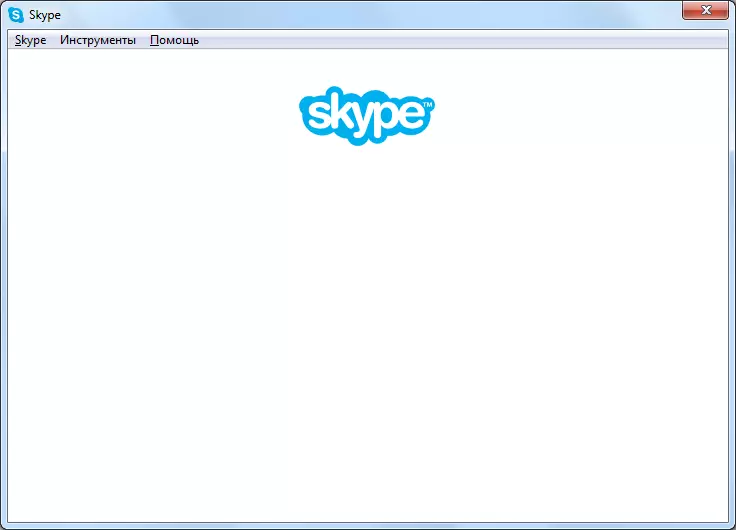
Patut, keputusan kasebut yaiku kanggo njlentrehake sabab-sebab panyedhiya, utawa kanggo ndandani risak ing papan.
IE FOUNT
Kaya sing dingerteni, sampeyan nggunakake browser Internet Explorer minangka mesin Skype. Iku masalah browser iki bisa nyebabake jendhela putih nalika ngetik program kasebut. Kanggo mbenerake, sepisanan, sampeyan kudu nyoba ngreset setelan IE.
Tutup Skype, lan Bukak IE. Bukak bagean setelan kanthi ngeklik gear sing ana ing pojok sisih ndhuwur browser browser. Ing dhaptar sing ditampilake, pilih item "Pengamat".
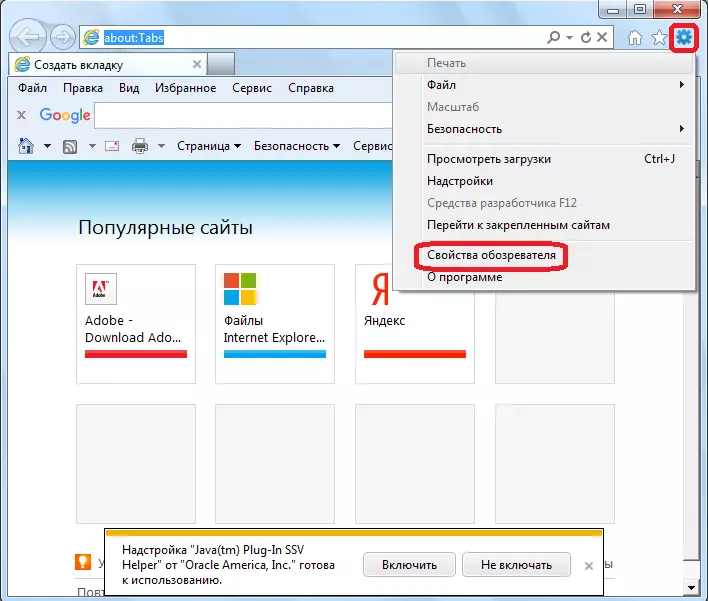
Ing jendhela sing mbukak, pindhah menyang tab "Advanced". Klik ing tombol "Reset" tombol.

Banjur, jendhela liyane mbukak sing pengin nginstal tandha mriksa karo item "Busak Piranti". Kita nindakake, lan klik tombol "Reset".
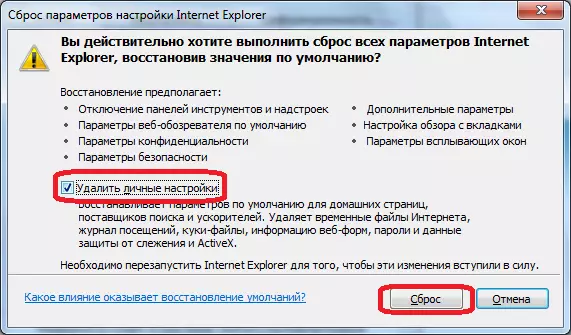
Sawise iku, sampeyan bisa mbukak Skype lan priksa kinerja.
Yen tumindak kasebut ora mbantu, nutup skype lan yaiku. Kanthi menet keyboard tombol Win + R, nelpon jendhela "Run".
Kita terus-terusan nyetir menyang jendhela iki printah ing ngisor iki:
- Regsvr32 ole32.dll
- Impsvr32 insang.dll
- Regsvr32 oleaut32.dll
- Regsvr32 mssip32.dll
- Regsvr32 urlmon.dll.
Sawise mlebu saben printah individu saka dhaptar sing ditampilake, klik tombol "OK".
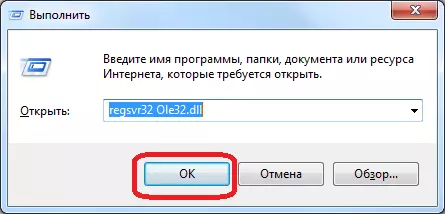
Kasunyatane yaiku masalah layar putih dumadi nalika salah sawijining file IE kanggo sawetara sebab ora kadaptar ing pendaptaran Windows. Iki cara lan pendaptaran iki ditindakake.
Nanging ing kasus iki, bisa ditindakake kanthi beda - nginstal maneh Internet Explorer.
Yen ora ana manipulasi sing ditemtokake karo browser ora menehi asil, lan layar ing Skype isih putih, sampeyan bisa mateni Skype lan Internet Explorer. Ing wektu sing padha, kaca utama ora kasedhiya ing Skype, lan sawetara fungsi sing luwih cilik, nanging, nanging bisa mlebu ing akun tanpa masalah, nelpon, lan nganakake koresponden, nyingkirake layar putih.
Kanggo nyopot skype saka IE, busak label Skype ing desktop. Sabanjure, kanthi bantuan konduktor, pindhah menyang C: \ file program \ skype \ Telpon, kita nggawe item klik file Skype.exe kanthi lengkap banjur pilih item "nggawe label".
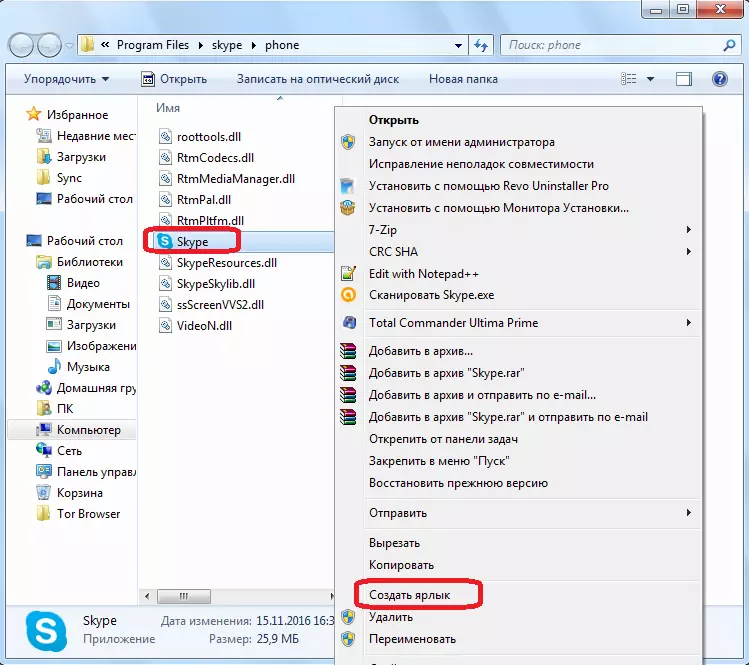
Sawise nggawe trabasan, kita bali menyang desktop, klik label nganggo tombol mouse tengen, banjur pilih item "Properties".
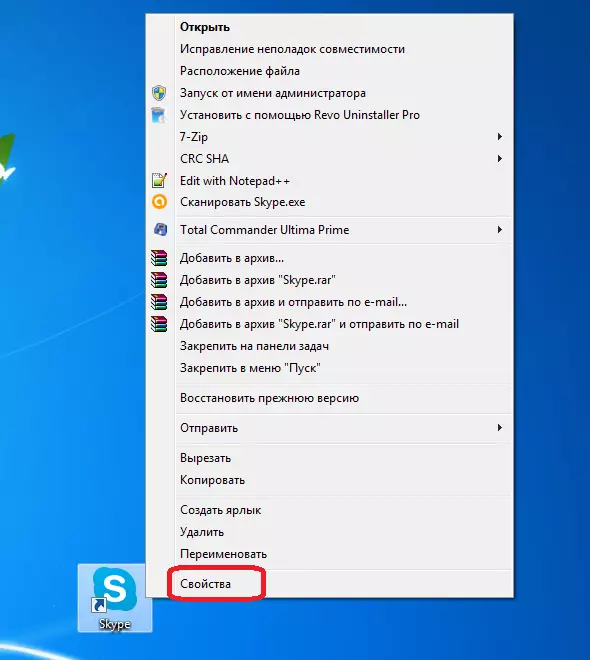
Ing tab "Label", sing mbukak Windows, goleki lapangan "obyek". Kita nambahake ekspresi sing wis ana ing lapangan, nilai "/ legilyogin" tanpa kuotasi. Klik ing tombol "OK".
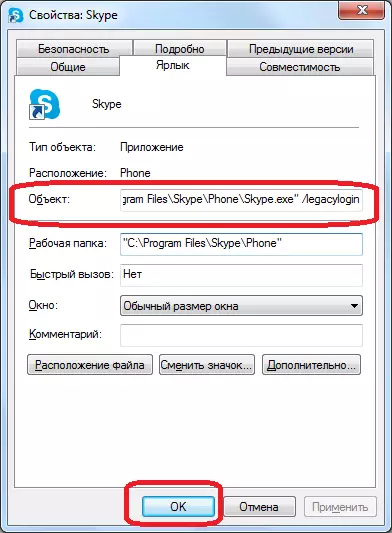
Saiki, nalika sampeyan ngeklik trabasan iki, pilihan skype sing ora ana gandhengane karo browser Internet Explorer bakal diluncurake.
Reinstall skype kanthi ngreset setelan
Cara universal kanggo mbenerake kesalahan ing program Skype yaiku instal maneh aplikasi kanthi nyetel setelan. Mesthi wae, iki ora njamin 100% penghapusan masalah kasebut, nanging, minangka cara kanggo ngrampungake masalah karo akeh jinis kesalahan, kalebu nalika layar putih diwiwiti nalika Skype diwiwiti.
Kaping pisanan, mungkasi Skype, "mateni" proses nggunakake Windows Task Manager.
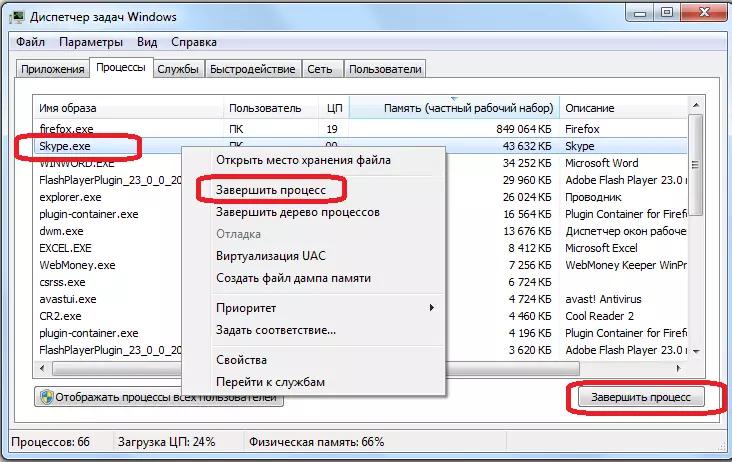
Bukak jendhela "Run". Kita nindakake iki kanthi mencet kombinasi Win + R Key ing keyboard. Ing jendhela sing mbukak, ketik prentah "% appData% \", lan nggawe klik ing tombol kanthi prasasti "OK".
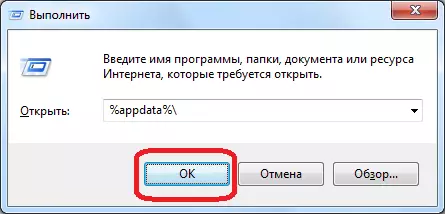
Kita nggoleki folder Skype. Yen pangguna ora kritis kanggo njaga koresponden ing obrolan, lan sawetara data liyane, banjur pilih mung file iki. Ing kasus sing beda, kita ngganti jeneng kaya sing dikarepake.
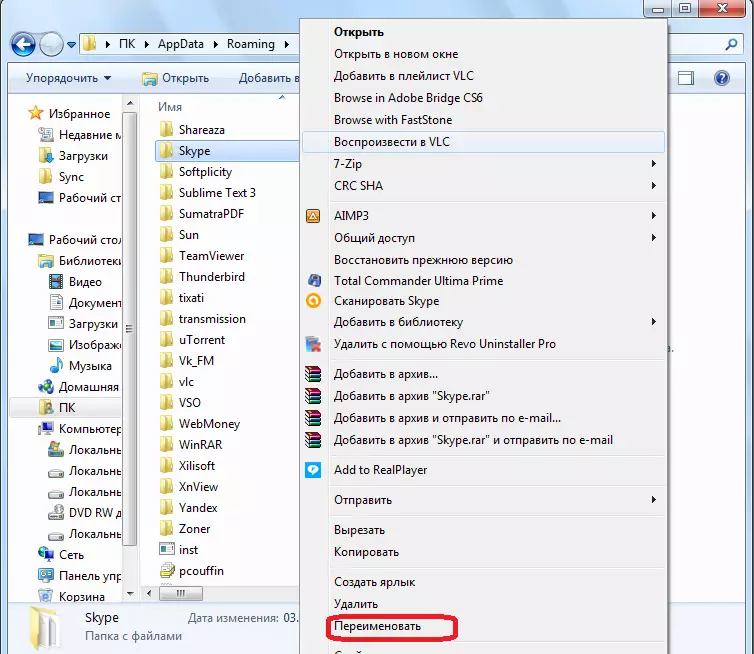
Kita mbusak skype kanthi cara biasa liwat program mbusak lan ngganti program.
Sawise iku, kita ngasilake prosedur instalasi skarding standar.
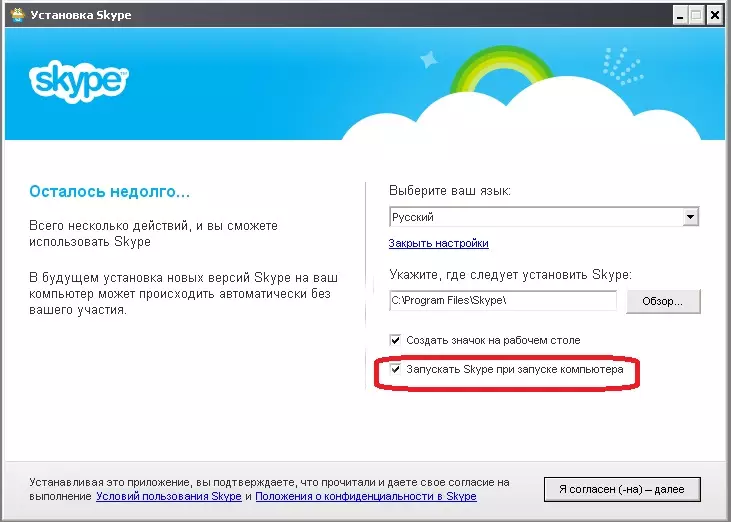
Nglakokake program kasebut. Yen wiwitan wis sukses, lan ora ana layar putih, banjur kita nutup aplikasi kasebut lan pindhah file Main.db saka folder ganti maneh menyang direktori Skype sing anyar dibentuk. Mangkono, kita bakal mbalekake koresponden. Ing kasus sing beda, mung mbusak folder Skype anyar, lan folder lawas ngasilake jeneng tilas. Alesan kanggo layar putih terus katon ing papan liya.
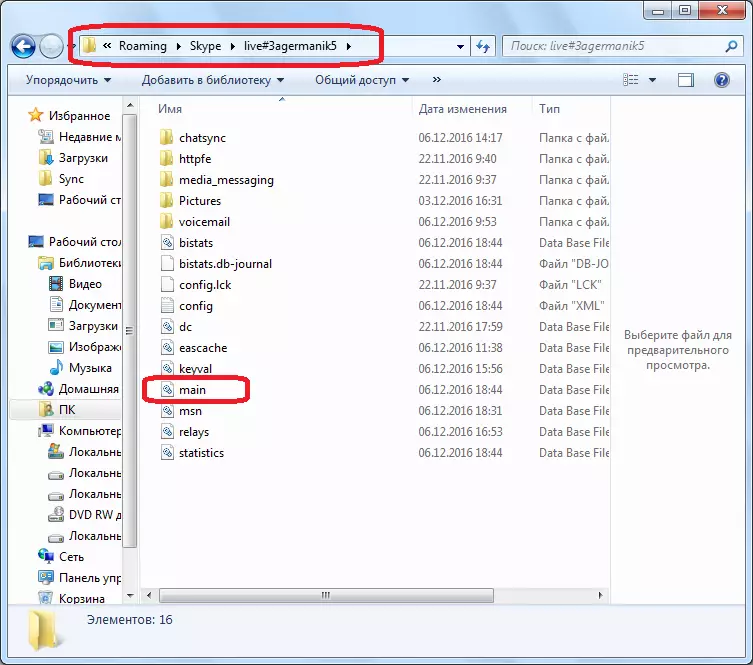
Kaya sing sampeyan ngerteni, sebab-sebab layar putih ing Skype bisa nganggo karakter sing beda banget. Nanging, yen iki dudu istirahat komunikasi basar nalika ana hubungane, banjur kanthi kemungkinan dhuwur bisa dianggep manawa ana sebab masalah masalah kasebut kudu ditandatangani ing fungsi Internet Explorer.
